STEP 2. 記憶定着トレーニング
|
トレーニングのバリエーション
|
|
|
【トレーニング選択画面】
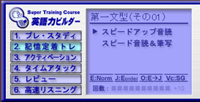 |
|
| 1. スピードアップ音読 | ネイティブスピーカーによるモデル朗読にあわせて、音読をしていきます。同時通 訳のトレーニングなどでおこなうシャドウイングに似た手法ですが、この場合、英 語独特のリズムや抑揚、そしてテンポをまねすることがポイントです。合計で10回 音読しますが、1〜2回ごとにスピードを少しずつ上げていき、惰性に流されるこ とを防ぎます。 |
| 2. スピード音読&筆写 |
画面に表示される英文(または和文)を見ながら、英文を音読し、同時に紙に書い |
|
トレーニングの取り組み方
|
|
| 1. スピードアップ音読、スピード音読&筆写のどちらも必ずおこないます。 | |
|
2. まず「スピードアップ音読」 です。画面に表示される英文を見ながら、再生される朗読に自分の声をかぶせるようにして音読します。英文を読み上げる際、わざわざ日本語訳を意識する必要はありません。(読もうとしなくても、周辺知覚情報として、潜在意識を通じて脳にインプットされていきます。) |
|
 |
|
|
3.スピードは0.8〜1.0倍速からスタートします。1〜2通り繰り返すごとに、スピードが少しずつ速くなるように設定しておき、一生懸命に音読できるようにします。いつも意欲的に、大きな声で音読するようにしましょう。 これを10回繰り返します。もし、音読で口ごもったり、つまったりしたらBack SPaceキー(またはコントロールパネル上の「一文リピート」)で、その文を繰り返してください(1回だけリピートされます)。 |
|
4. 音読一巡ごとに、停止させてスピードを確認・再設定することもできます。下の「学習に関する各種設定」にある「確認ダイアログ表示」を「表示する」にしてください。下図のようなダイアログが表示されます。 ※数値の変更は、数値(のエディットボックス)をクリックし、上下左右のカーソルキーでおこないます。 |
|
|
5. もし朗読のスピードについていけないと感じたら、小休止して、高速リスニングに取り組んでみましょう。スピードを2.0倍からスタートし、1回(一通り)ごとに0.2ずつ手動でスピードを上げていき、5回聞きます。最初の2回は画面表示を見てもいいですが、後半の3回は見ないで、聞くことに集中します。
※高速リスニングは必須ではありません。音読のスピードに問題がなかったり、時間を節約したい場合には省略してください。
|
|
|
6. 次にスピード音読&筆写をおこないます。ノート(紙)と鉛筆を用意し、必ず書くようにします。画面表示を見ながら 英文を音読し、同時に書いていきましょう。できるだけ素早く書くように心がけてください。下の画面サンプルは、標準の設定である、「英文:パズル(for Act)、和文:英語順」の状態です。初学者は英文を通常のタイプでおこなってかまいませんが、少しだけ「思い出す」ように負荷がかかる設定をお薦めします。
※スタート後の表示の設定変更はできません。(液晶パネルのクリックはできますが、反映されません。) |
|
| 7. 一通り書き終えたら、もう1度、書いたものをすべて声を出して読み直しておきましょう。 | |
|
トレーニングのポイント
|
|
| 記憶への定着を図るトレーニングの中心的な取り組みですが、「覚えよう」という気持ちは不要です。ただひたすら、楽しみながら、一生懸命に音読、筆写するだけです。ですから、過度にストレスを与えるような高度な設定をしないようにしましょう。 | |
| 音読では、口が回らないようなスピードはトレーニングとして意味がありません。しかし、もし特定の文だけがついていけないとしたら、その英文の定着度が低いということですから、その文をリピートして繰り返すといいでしょう。 | |
| ※スピードアップ音読において、画面に表示がおさまらない場合には、Ctrl+[↓]キーを押し、文字サイズを小さくしてください。 | |
|
トレーニング機器の各種設定 |
|
|
○スピードアップ音読の設定
|
|
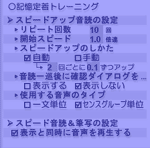 |
・リピート回数・・・ぜひ10回繰り返しましょう! |
| ○スピード音読&筆写の設定 | |
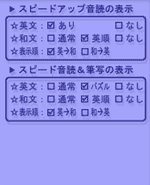 |
画面に英文・和文を表示すると同時に朗読音声を再生するかどうか設定します。もちろん、これがオフでも、手動で再生することは可能です。 |
|
表示設定
|
|
|
スピードアップ音読
|
英文は「あり」または「なし」のいずれか、和文は「通常」、「英語の語順」、「なし」のいずれかになります。両方を「なし」にすることはできません。また、表示する順番を英文が上か、和文が上か指定できます。通常は英文を上に(「英->和」)設定します。 |
|
スピード音読&筆写
|
英文表示は「通常」、「パズル(センスグループ単位でばらばらの順番)」、「なし」のいずれか、和文は「通常」、「英順」、「なし」のいずれかを設定できます。表示の順番は、その人のレベルに応じて設定してください。負荷をかける必要はありませんので、英文を中心に見て音読するという意味で、英文を上にするのが標準的です。 |
